动态块具有灵活性和智能性。用户在操作时可以轻松地更改图形中的动态块参照,可以通过自定义夹点或自定义特性来操作动态块参照中的几何图形。用户可以根据需要在位调整块,而不用搜索另一个块以插入或重定义现有的块。
1.执行方式
命令行:BEDIT。
菜单:“工具”→“块编辑器”。
工具栏:“标准”→“块编辑器”按钮 。
。
右键快捷菜单:选择一个块参照。在绘图区域中单击鼠标右键,选择“块编辑器”项。
功能区:单击“默认”选项卡“块”面板中的“编辑”按钮 或单击“插入”选项卡“块定义”面板中的“块编辑器”按钮
或单击“插入”选项卡“块定义”面板中的“块编辑器”按钮 。
。
2.操作格式

执行上述命令后,弹出“编辑块定义”对话框,如图6-19所示,在“要创建或编辑的块”文本框中输入块名或在列表框中选择已定义的块或当前图形。选择后,弹出“块编写选项板”和“块编辑器”选项卡,如图6-20所示。
3.选项说明
块编写选项板:该选项板有4个选项卡。
(1)“参数”选项卡:提供用于向块编辑器的动态块定义中添加参数的工具。参数用于指定几何图形在块参照中的位置、距离和角度。将参数添加到动态块定义中时,该参数将定义块的一个或多个自定义特性。此选项卡也可以通过BPARAMETER命令打开。
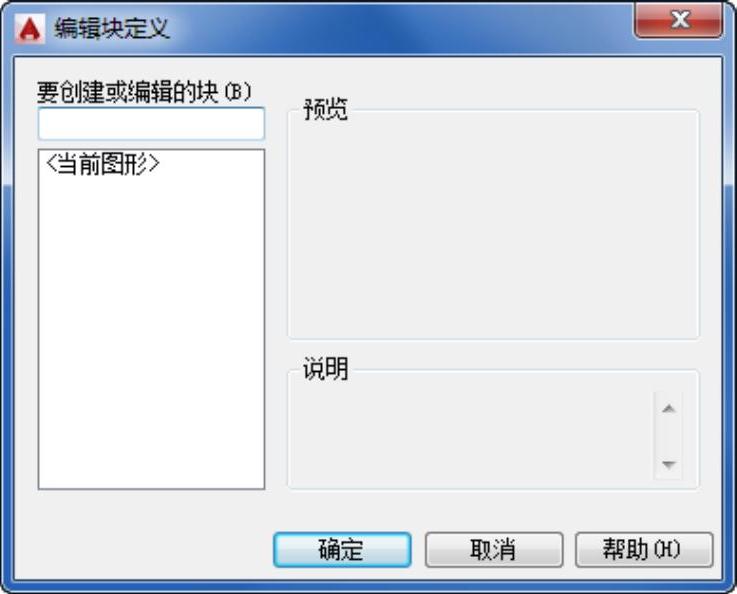
图6-19 “编辑块定义”对话框
1)点:向当前动态块定义中添加点参数,并定义块参照的自定义X和Y特性。可以将移动或拉伸动作与点参数相关联。
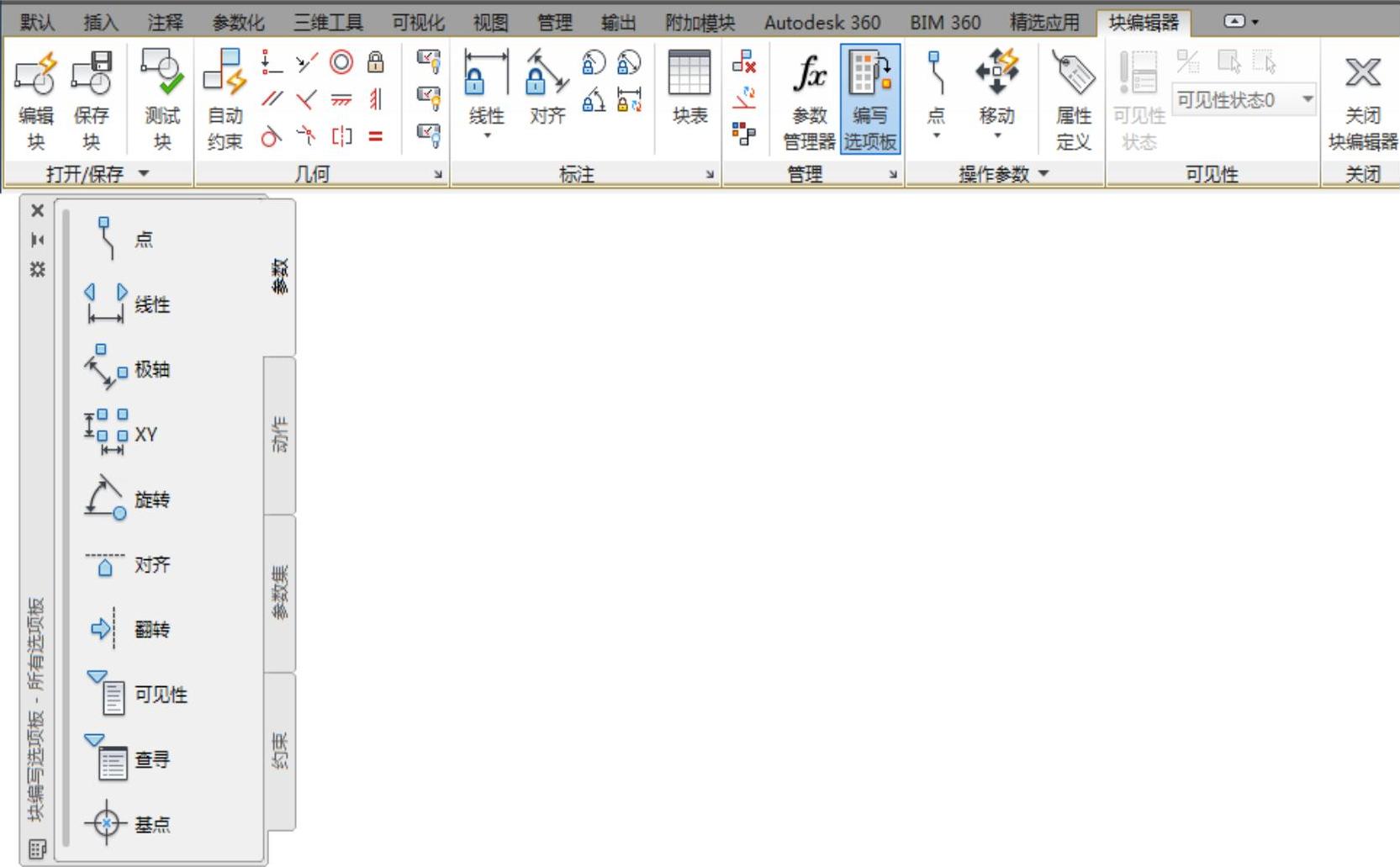
图6-20 块编辑状态绘图平面
2)线性:向当前动态块定义中添加线性参数,并定义块参照的自定义距离特性。可以将移动、缩放、拉伸或阵列动作与线性参数相关联。
3)极轴:向当前的动态块定义中添加极轴参数,并定义块参照的自定义距离和角度特性。可以将移动、缩放、拉伸、极轴拉伸或阵列动作与极轴参数相关联。
4)XY:向当前动态块定义中添加XY参数,并定义块参照的自定义水平距离和垂直距离特性。可以将移动、缩放、拉伸或阵列动作与XY参数相关联。
5)旋转:向当前动态块定义中添加旋转参数,并定义块参照的自定义角度特性。只能将一个旋转动作与一个旋转参数相关联。
6)对齐:向当前的动态块定义中添加对齐参数。因为对齐参数影响整个块,所以不需要(或不可能)将动作与对齐参数相关联。
7)翻转:向当前的动态块定义中添加翻转参数,并定义块参照的自定义翻转特性。翻转参数用于翻转对象。在块编辑器中,翻转参数显示为投影线,可以围绕这条投影线翻转对象。翻转参数将显示一个值,该值显示块参照是否已被翻转。可以将翻转动作与翻转参数相关联。
8)可见性:向动态块定义中添加一个可见性参数,并定义块参照的自定义可见性特性。可见性参数允许用户创建可见性状态并控制对象在块中的可见性。可见性参数总是应用于整个块,并且无需与任何动作相关联。在图形中单击夹点可以显示块参照中所有可见性状态的列表。在块编辑器中,可见性参数显示为带有关联夹点的文字。
9)查寻:向动态块定义中添加一个查寻参数,并定义块参照的自定义查寻特性。查寻参数用于定义自定义特性,用户可以指定或设置该特性,以便从定义的列表或表格中计算出某个值。该参数可以与单个查寻夹点相关联,在块参照中单击该夹点,可以显示可用值的列表。在块编辑器中,查寻参数显示为文字。
10)基点:向动态块定义中添加一个基点参数。基点参数用于定义动态块参照相对于块中几何图形的基点。点参数无法与任何动作相关联,但可以属于某个动作的选择集。在块编辑器中,基点参数显示为带有十字光标的圆。
(2)“动作”选项卡:提供用于向块编辑器的动态块定义中添加动作的工具。动作定义了在图形中操作块参照的自定义特性时,动态块参照的几何图形将如何移动或变化。应将动作与参数相关联。此选项卡也可以通过BACTIONTOOL命令打开。
1)移动:在用户将移动动作与点参数、线性参数、极轴参数或XY参数关联时,将该动作添加到动态块定义中。移动动作类似于MOVE命令。在动态块参照中,移动动作将使对象移动指定的距离和角度。
2)查寻:向动态块定义中添加一个查寻动作。将查寻动作添加到动态块定义中,并将其与查寻参数相关联时,创建一个查寻表。可以使用查寻表指定动态块的自定义特性和值。
其他动作与上述两项类似,此处不再赘述。
(3)“参数集”选项卡:提供用于在块编辑器向动态块定义中添加一个参数和至少一个动作的工具。将参数集添加到动态块中时,动作将自动与参数相关联。将参数集添加到动态块中后,双击黄色警示图标 (或使用BACTIONSET命令),然后按照命令行中的提示将动作与几何图形选择集相关联。此选项卡也可以通过BPARAMETER命令打开。
(或使用BACTIONSET命令),然后按照命令行中的提示将动作与几何图形选择集相关联。此选项卡也可以通过BPARAMETER命令打开。
1)点移动:向动态块定义中添加一个点参数,系统自动添加与该点参数相关联的移动动作。
2)线性移动:向动态块定义中添加一个线性参数,系统自动添加与该线性参数的端点相关联的移动动作。(https://www.daowen.com)
3)线性拉伸:可向动态块定义中添加一个线性参数。系统会自动添加与该线性参数相关联的拉伸动作。
4)线性阵列:可向动态块定义中添加一个线性参数。系统会自动添加与该线性参数相关联的阵列动作。
其他参数集与上述4项类似,此处不再赘述。
(4)“约束”选项卡:可将几何对象关联在一起,或指定固定的位置或角度。
1)水平:使直线或点对位于与当前坐标系X轴平行的位置,默认选择类型为对象。
2)竖直:使直线或点对位于与当前坐标系Y轴平行的位置。
3)垂直:使选定的直线位于彼此垂直的位置。垂直约束在两个对象之间应用。
4)平行:使选定的直线位于彼此平行的位置。平行约束在两个对象之间应用。
5)相切:将两条曲线约束为保持彼此相切或其延长线保持彼此相切的状态。相切约束在两个对象之间应用。圆可以与直线相切,即使该圆与该直线不相交。
6)平滑:将样条曲线约束为连续,并与其他样条曲线、直线、圆弧或多段线保持连续性。
7)重合:约束两个点使其重合,或约束一个点使其位于曲线(或曲线的延长线)上。可以使对象上的约束点与某个对象重合,也可以使其与另一对象上的约束点重合。
8)同心:将两个圆弧、圆或椭圆约束到同一个中心点,与将重合约束应用于曲线的中心点所产生的效果相同。
9)共线:使两条或多条直线段沿同一直线方向。
10)对称:使选定对象受对称约束,相对于选定直线对称。
11)相等:将选定圆弧和圆的尺寸重新调整为半径相同,或将选定直线的尺寸重新调整为长度相等。
12)固定:将点和曲线锁定在位。
“块编辑器”选项卡:该工具栏提供了在块编辑器中使用、创建动态块以及设置可见性状态的工具。
(1)“编辑块”按钮 :单击该按钮,打开“编辑块定义”对话框。
:单击该按钮,打开“编辑块定义”对话框。
(2)“保存块”按钮 :保存当前块定义。
:保存当前块定义。
(3)“将块另存为”按钮 :单击该按钮,打开“将块另存为”对话框,可以在其中用一个新名称保存当前块定义的副本。
:单击该按钮,打开“将块另存为”对话框,可以在其中用一个新名称保存当前块定义的副本。
(4)“测试块”按钮 :运行BTESTBLOCK命令,可从块编辑器中打开一个外部窗口以测试动态块。
:运行BTESTBLOCK命令,可从块编辑器中打开一个外部窗口以测试动态块。
(5)“自动约束”按钮 :运行AUTOCONSTRAIN命令,可根据对象相对于彼此的方向将几何约束应用于对象的选择集。
:运行AUTOCONSTRAIN命令,可根据对象相对于彼此的方向将几何约束应用于对象的选择集。
(6)“显示/隐藏约束”按钮 :运行CONSTRAINTBAR命令,可显示或隐藏对象上的可用几何约束。
:运行CONSTRAINTBAR命令,可显示或隐藏对象上的可用几何约束。
(7)“块表”按钮 :运行BTABLE命令,可打开一个对话框以定义块的变量。
:运行BTABLE命令,可打开一个对话框以定义块的变量。
(8)参数管理器 :参数管理器处于未激活状态时执行PARAMETERS命令。否则,将执行PARAMETERSCLOSE命令。
:参数管理器处于未激活状态时执行PARAMETERS命令。否则,将执行PARAMETERSCLOSE命令。
(9)编写选项板 :编写选项板处于未激活状态时执行BAUTHORPALETTE命令。否则,将执行BAUTHORPALETTECLOSE命令。
:编写选项板处于未激活状态时执行BAUTHORPALETTE命令。否则,将执行BAUTHORPALETTECLOSE命令。
(10)“定义属性”按钮 :单击该按钮,打开“属性定义”对话框,从中可以定义模式、属性标记、提示、值、插入点和属性的文字选项。
:单击该按钮,打开“属性定义”对话框,从中可以定义模式、属性标记、提示、值、插入点和属性的文字选项。
(11)“可见性模式”按钮 :设置BVMODE系统变量,可以使当前可见性状态下不可见的对象变暗或隐藏。
:设置BVMODE系统变量,可以使当前可见性状态下不可见的对象变暗或隐藏。
(12)“使可见”按钮 :运行BVSHOW命令,可以使对象在当前可见性状态或所有可见性状态下均可见。
:运行BVSHOW命令,可以使对象在当前可见性状态或所有可见性状态下均可见。
(13)“使不可见”按钮 :运行BVHIDE命令,可以使对象在当前可见性状态或所有可见性状态下均不可见。
:运行BVHIDE命令,可以使对象在当前可见性状态或所有可见性状态下均不可见。
(14)可见性状态 :显示“可见性状态”对话框。从中可以创建、删除、重命名和设置当前可见性状态。在列表框中选择一种状态,右键单击,选择快捷菜单中“新状态”项,打开“新建可见性状态”对话框,可以设置可见性状态。
:显示“可见性状态”对话框。从中可以创建、删除、重命名和设置当前可见性状态。在列表框中选择一种状态,右键单击,选择快捷菜单中“新状态”项,打开“新建可见性状态”对话框,可以设置可见性状态。
(15)关闭块编辑器 :运行BCLOSE命令,可关闭块编辑器,并提示用户保存或放弃对当前块定义所做的任何更改。
:运行BCLOSE命令,可关闭块编辑器,并提示用户保存或放弃对当前块定义所做的任何更改。
免责声明:以上内容源自网络,版权归原作者所有,如有侵犯您的原创版权请告知,我们将尽快删除相关内容。








